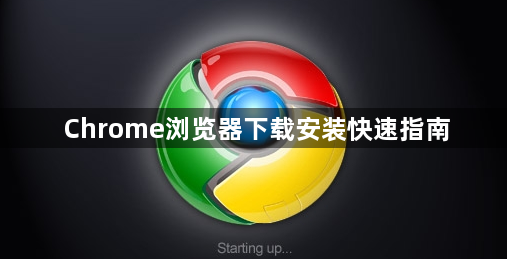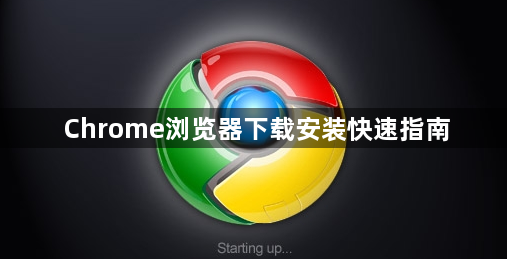
以下是Chrome浏览器下载安装快速指南教程:
1. 下载安装包:打开浏览器,访问Chrome官方网站([https://www.google.com/chrome/](https://www.google.com/chrome/))。在网站首页,通常会有一个明显的“下载Chrome”按钮,点击该按钮。网站会自动检测你的操作系统,如Windows、Mac或Linux,并提供相应的下载链接。对于Windows系统,一般下载的是.exe格式的安装文件;Mac系统则是.dmg格式;Linux系统可能是.deb或.rpm等格式,具体取决于你的Linux发行版。
2. 安装Chrome浏览器:下载完成后,找到下载的安装文件。在Windows系统中,双击.exe文件,会弹出安装向导。按照提示,阅读并接受许可协议,选择安装位置(可保持默认设置,也可点击“浏览”选择其他磁盘分区或文件夹),然后点击“安装”按钮。安装过程可能需要几分钟时间,等待进度条完成即可。在Mac系统中,双击.dmg文件,会打开一个安装窗口,将Chrome图标拖动到“应用程序”文件夹中即可完成安装。对于Linux系统,如果是.deb格式文件,可在终端中使用“sudo dpkg -i 文件名.deb”命令进行安装;如果是.rpm格式文件,使用“sudo rpm -ivh 文件名.rpm”命令安装。
3. 启动和初始设置:安装完成后,在Windows系统中,可在桌面上找到Chrome浏览器的快捷方式,双击打开。在Mac系统中,打开“应用程序”文件夹,找到Chrome并双击启动。首次启动时,Chrome会进行一些初始化操作,可能会加载一些必要的组件和设置。接着,会进入初始设置页面,可选择是否导入其他浏览器的设置,如书签、历史记录、密码等。如果不想导入,可直接点击“跳过”或“不导入”按钮。还可根据自己的喜好,设置默认搜索引擎、主页等选项。设置完成后,点击“确定”或“完成”按钮,即可进入Chrome浏览器的主界面,开始使用浏览器进行网页浏览等操作。